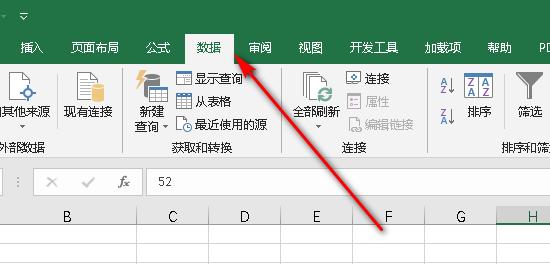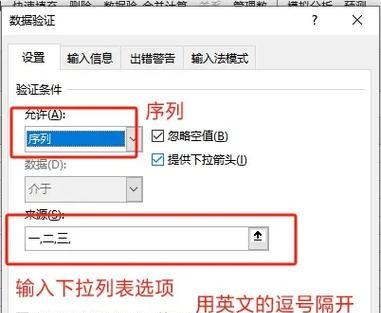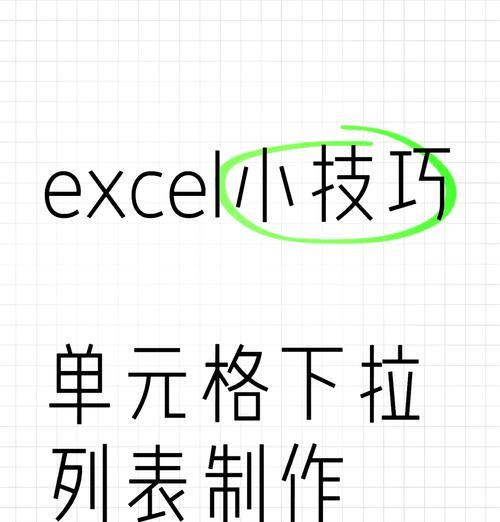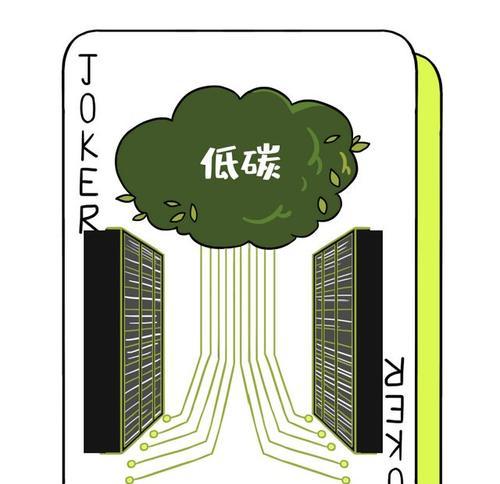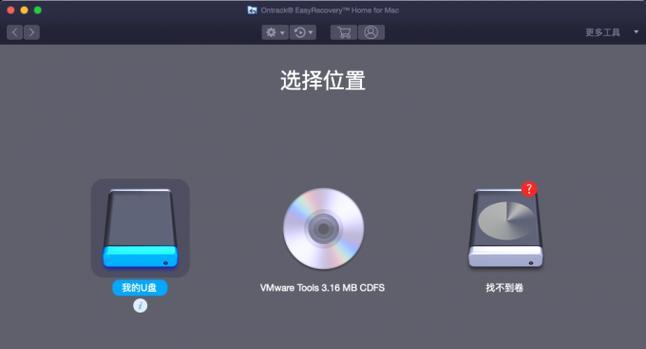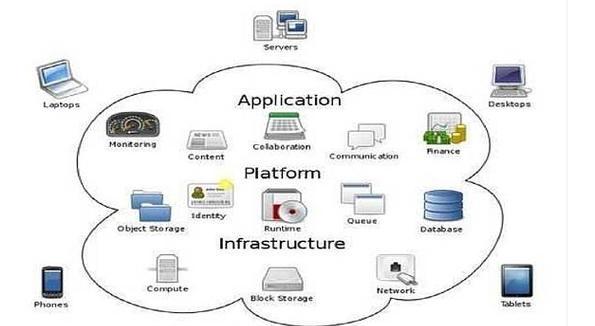在处理大量数据时,Excel的下拉选项和筛选功能成为了提高效率的不二法宝。这些功能不仅让数据输入更加便捷,还大大提高了数据整理和分析的效率。但是,很多用户在设置下拉选项和进行筛选时可能会遇到一些困难。本文将全面解读如何在Excel中设置下拉选项,以及如何利用筛选功能对数据进行有效的管理和分析。
下拉选项的设置方法
我们来了解如何在Excel中创建下拉选项。这可以通过数据验证功能轻松实现,具体步骤如下:
步骤1:确定下拉数据源
在表格中,选择你想设置下拉列表的单元格或单元格区域。确定你的下拉选项数据源单元格的位置。确保这些数据源单元格中含有所有你希望出现在下拉列表中的选项值。
步骤2:使用数据验证创建下拉列表
打开数据验证对话框,可以通过选中指定单元格后,在数据选项卡中找到“数据验证”按钮。或使用快捷键Alt+D+L调出。
在弹出的数据验证对话框中,选择“设置”标签页,在验证条件中选择“允许”列表中的“序列”,然后在来源框中引用你之前确定的数据源范围,比如输入“=$A$1:$A$5”(假设选项在A1到A5单元格中)。
步骤3:定制下拉列表
你可以添加输入信息和出错警告,以提高用户输入数据时的体验。在数据验证对话框中,选择“输入信息”和“出错警告”标签页,分别设置提示信息和错误响应方式。
现在,你已经成功为指定单元格设置了下拉选项。接下来,我们来看看如何进行有效的筛选。
过滤与筛选数据的技巧
筛选是Excel中用来筛选特定数据并隐藏不相关数据的实用工具。下面是使用筛选功能来管理数据的步骤:
步骤1:准备数据表格
确保你的数据已经按照统一的格式排列于Excel表格中。每一列应包含相同性质的数据,比如第一列是姓名,第二列是年龄等。
步骤2:选择筛选范围
点击包含数据的表格中的任意一个单元格,确保整个表格被选中。如果表格中有标题行,选择“数据”选项卡中的“筛选”按钮(通常位于“排序与筛选”组),对数据进行筛选。
步骤3:设置筛选条件
在每个需要筛选的列标题上点击,会出现一个下拉箭头。点击这个箭头,你可以选择对这一列进行简单的筛选,如“文本筛选”、“数值筛选”等,或者使用自定义筛选条件。
步骤4:执行筛选
根据需要选择特定的筛选条件,然后应用筛选,这样不符合条件的数据行就会被隐藏,只显示符合条件的数据。
步骤5:取消筛选
当你完成数据筛选后,可以在任意一个包含数据的单元格上点击筛选按钮,选择“清除筛选”来恢复显示所有数据。
延伸阅读:高级筛选技巧
对于更复杂的筛选需求,Excel提供了高级筛选功能。可以通过数据验证对话框中的“高级”按钮来设置更为复杂的筛选条件,包括多列联合筛选、使用条件区域等。
结论
通过以上步骤,Excel下拉选项的设置和数据筛选的技巧已经被详细介绍。记住,熟练运用Excel的各种功能,能让你在处理大量数据时占据优势。无论是为了提高工作效率还是为了数据的精确管理,今天的知识都可以成为你手中的利器。希望本文能帮助你更好地利用Excel来简化工作,提升生产力。